BlueStacks 5 ei käynnisty -ongelman ratkaisu
Tässä artikkelissa yritämme ratkaista ongelman, jonka Windows-käyttäjät kohtaavat BlueStacks 5 -ohjelman aikana.
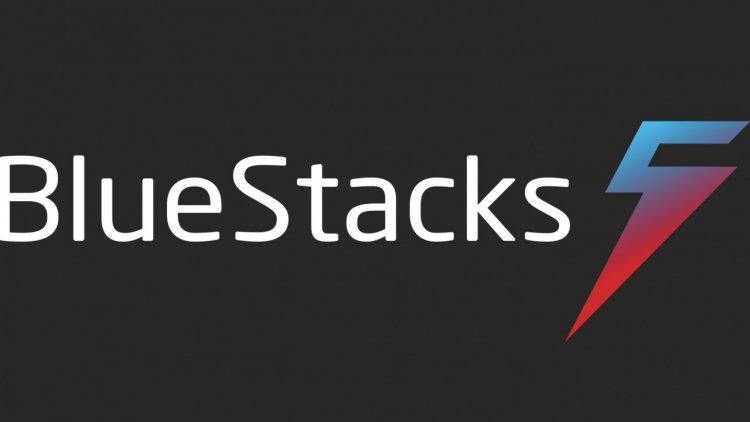
BlueStacks-käyttäjät eivät voi suorittaa ohjelmaa ohjelman suorittamisen aikana kohtaaman kaatumisongelman vuoksi. Jos kohtaat tällaisen ongelman, voit löytää ratkaisun noudattamalla alla olevia ohjeita.
Miksi BlueStacks 5 ei avaudu?
Tämä virhe voi johtua useista ongelmista. Esim; Saatamme kohdata monia ongelmia, kuten näytönohjaimen olevan ajan tasalla, ajurit eivät ole ajan tasalla ja Hyper-V-ominaisuus on käytössä. Tätä varten voit saavuttaa ongelman ratkaisun kertomalla sinulle muutaman ehdotuksen.
Kuinka korjata BlueStacks 5 -ongelma, joka ei käynnisty?
Tämän ongelman ratkaisemiseksi yritämme ratkaista ongelman mainitsemalla muutamia ehdotuksia.
1-) Päivitä ajurit
Tarkista, ovatko ääni- ja I/O-ajurit ajan tasalla. Tätä varten;
- Lataa ja asenna Driver Booster.
- Avaa Driver Booster -ohjelma.
- Suorita skannaus painamalla SCAN-painiketta näkyviin tulevassa näytössä.
Kun skannaus on valmis, se paljastaa useita vanhentuneita ohjaimia. Suorita päivitys valitsemalla vanhentuneet ohjaimet ja käynnistä tietokone uudelleen.
2-) Poista Hyper-V käytöstä
Voimme ratkaista ongelman poistamalla Hyper-V-ominaisuuden käytöstä tietokoneellamme.
- Kirjoita haun aloitusnäyttöön Ohjauspaneeli ja avaa se.
- Napsauta avautuvassa näytössä "Ohjelmat" -vaihtoehtoa.
- Napsauta näkyviin tulevassa näytössä "Ota Windowsin ominaisuudet käyttöön tai poista ne käytöstä".
- Jos "Hyper-V" on valittuna avautuvassa näytössä, poistamme sen.
Lisäksi ominaisuuksissa voi olla useampi kuin yksi vaihtoehto. Nämä;
- Hyper-V
- Windows Hypervisor -alusta
- Windowsin hiekkalaatikko
- Virtuaalikonealusta
- Windows-alijärjestelmä Linuxille
Poistamme yllä luetellut ominaisuudet käytöstä ja painamme "OK"-painiketta.
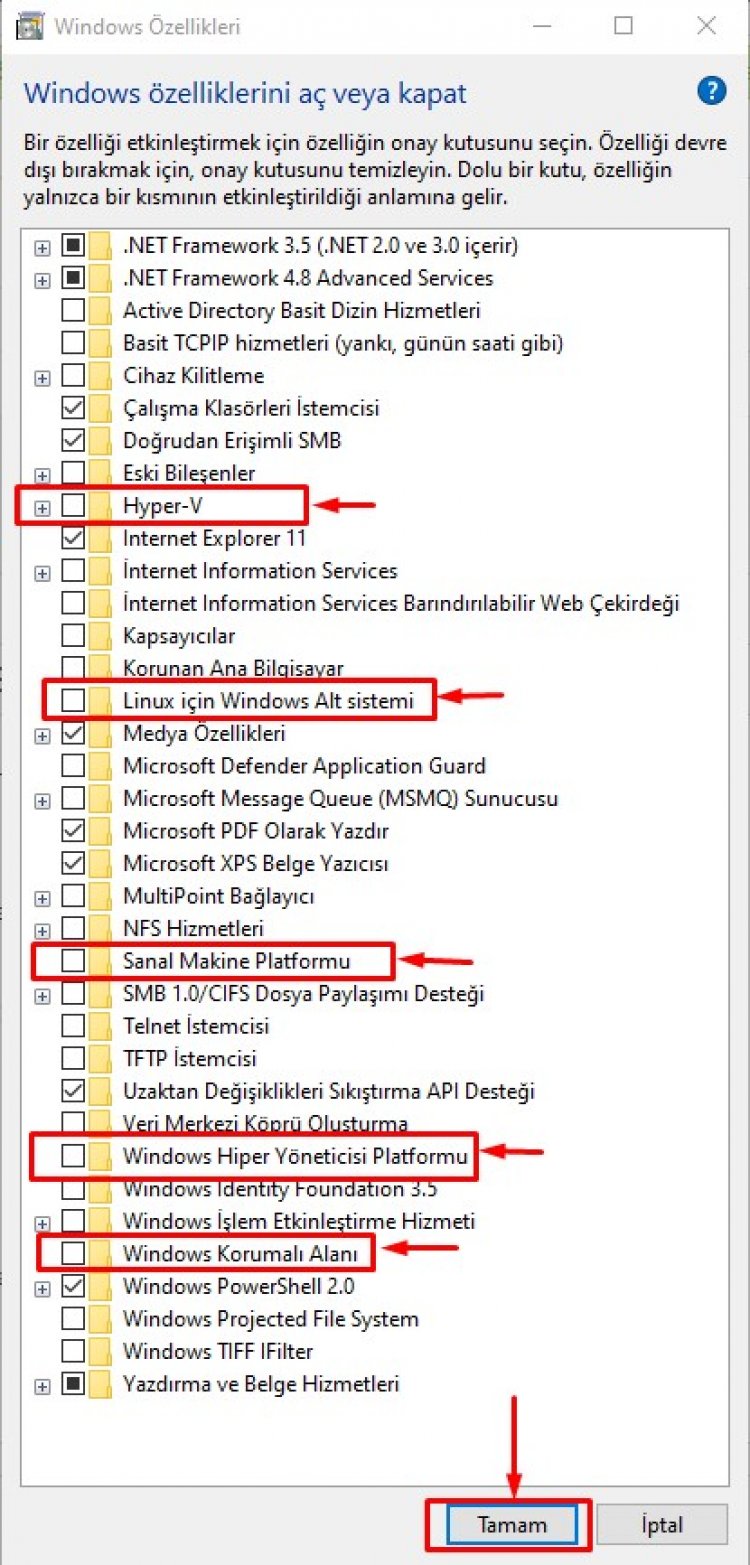
Tämän prosessin jälkeen Windows pyytää meitä käynnistämään tietokoneen uudelleen haluttujen muutosten toteuttamiseksi. Voit tarkistaa, onko BlueStacks-ohjelma avattu käynnistämällä tietokoneen uudelleen.
![Kuinka korjata YouTube-palvelin [400] -virhe?](https://www.hatauzmani.com/uploads/images/202403/image_380x226_65f1745c66570.jpg)


















